
Der auffälligste visuelle Unterschied zwischen Windows 10 und Windows 11 ist die zentrierten Taskleiste der zentrierten Taskleiste. Obwohl Sie nicht mitbringen können [fünfzehn] Windows 11 zentrales Startmenü An Windows 10 können Sie den Speicherort der Symbole des Taskfelds anpassen und nachahmen Microsofts neueres Design . Hier ist wie.
Update, 11/3/21: Ein neues Programm angerufen Start11 von stardock bringt das Startmenü von Windows 11 auf Windows 10 . Es ist nicht perfekt, aber es ist eine schnelle und einfache Möglichkeit, das neue UI auszuprobieren, ohne das Betriebssystem Ihres Computers aufzurufen.
VERBUNDEN: 5 Möglichkeiten, wie die Taskleiste von Windows 11 schlimmer ist als Windows 10
Windows 11 erfrischtes Design (zuerst) der Ankündigung voraus erhoben Im Juni 2021) teilt einige Ähnlichkeiten mit Windows 10x - nämlich der zentrierten Taskleiste. Microsoft könnte haben das Dual-Screened-Betriebssystem xted , aber das bedeutet nicht, dass seine Designsprache auf Ihrem PC nicht überleben kann.
Um die Taskleistensymbole von Windows 10 zu zentrieren, klicken Sie zuerst mit der rechten Maustaste auf Ihre Taskleiste und deaktivieren Sie "Sperren Sie die Taskleiste."
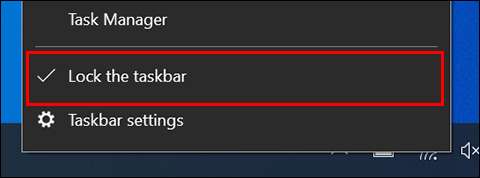
Klicken Sie anschließend erneut mit der rechten Maustaste auf die Taskleiste, schweben Sie den Mauszeiger über die Option "Symbolleiste" und wählen Sie "Links". Ein Häkchen wird daneben angezeigt, sobald es ausgewählt wurde.
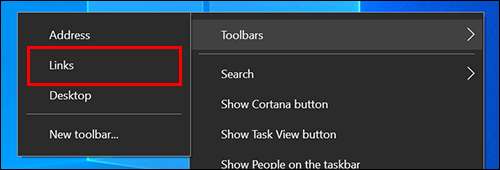
Klicken Sie mit der rechten Maustaste auf die Taskleiste ein drittes Mal auf die Taskleiste, und stellen Sie sicher, dass "Text" und "Titel anzeigen" sortiert werden.
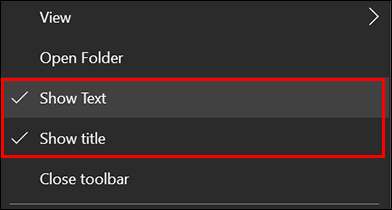
Sie sollten jetzt "Links" auf der rechten Seite der Taskleiste sehen, mit zwei vertikalen Linien bis zur linken Seite.

Bewegen Sie den Cursor über die beiden vertikalen Linien und klicken Sie dann auf "Links" auf die linke Seite der Taskleiste. Es sollte rechts von den Fenstern einrasten und Symbole suchen.
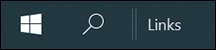
Die Änderung des Standorts von "Links" zwingt auch Ihre fixierten Symbole, um zur rechten Seite der Taskleiste zu gelangen. Verwenden Sie die beiden vertikalen Linien neben Ihren Symbolen, um sie auf das Zentrum Ihrer Taskleiste zu klicken. Sie werden nicht in die Mitte einrasten, also müssen Sie sie augen schlagen.

Klicken Sie mit der rechten Maustaste auf die Taskleiste mit der rechten Maustaste auf die Taskleiste und deaktivieren Sie "Text anzeigen" und "Titel anzeigen".
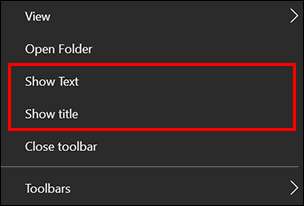
"Links" sollten nun von der Taskleiste weg sein.
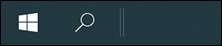
Klicken Sie schließlich mit der rechten Maustaste auf die Taskleiste ein letztes Mal auf die Taskleiste und wählen Sie "Taskleiste sperren".
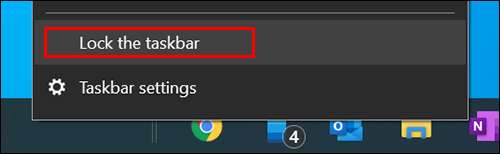
Die vertikalen Linien, die Sie zum Ziehen von "Links" und die fixierten Symbole verwendet haben, sollten jetzt weg sein, und Ihr Windows 10-Computer sollte ein bisschen mehr wie Windows 11 aussehen.
VERBUNDEN: Eine visuelle Historie von Windows-Symbolen: Von Windows 1 bis 11







